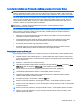User Guide - Windows 7
12. Za potvrdu DriveLock zaštite na disku koji ste odabrali, upišite DriveLock u polje za potvrdu, i
onda slijedite uputstva na ekranu.
NAPOMENA: Potvrda DriveLock zaštite je osjetljiva na pravilnu upotrebu velikih i malih slova.
13.
Da biste sačuvali promjene i izašli iz uslužnog programa Computer Setup, kliknite ikonu Save
(Sačuvaj) u donjem lijevom uglu ekrana, a zatim pratite uputstva na ekranu.
– ili –
Iskoristite tipke sa strelicama da biste odabrali Main (Glavni) > Save Changes and Exit (Sačuvaj
promjene i izađi), i onda slijedite uputstva na ekranu.
Promjene će stupiti na snagu kada se računar ponovno pokrene.
Unošenje lozinke za DriveLock
Provjerite je li tvrdi disk umetnut u računar (ne u opcionalni uređaj za priključivanje ili u vanjski
MultiBay).
Kada se od vas zatraži DriveLock Password (Lozinka za DriveLock), unesite svoju korisničku ili
glavnu lozinku (koristeći iste tipke koje ste koristili kada ste postavljali lozinku), i onda slijedite
uputstva na ekranu.
Nakon 2 neispravna pokušaja unošenja lozinke, morate ugasiti računar i pokušati ponovo.
Izmjena lozinke za DriveLock
Za izmjenu lozinke za DriveLock u uslužnom programu Computer Setup, pratite sljedeće korake:
1. Uključite računar i onda pritisnite dugme esc ili držite pritisnutim dugme za jačinu zvuka dok se
na dnu ekrana nalazi poruka „Držite pritisnutim dugme za smanjenje jačine zvuka da biste ušli u
BIOS početni meni ”.
2. Pritisnite f10 kako biste ušli u Computer Setup.
3. Iskoristite pokazivački uređaj ili tipke sa strelicama da biste odabrali Security (Sigurnost)> Hard
Drive Tools (Alati tvrdog diska) > DriveLock, i onda slijedite uputstva na ekranu.
4.
Unesite BIOS administratorsku lozinku i onda slijedite uputstva na ekranu.
5.
Iskoristite pokazivački uređaj ili tipke sa strelicama da biste odabrali Set DriveLock Password
(Postavi DriveLock lozinku), i onda slijedite uputstva na ekranu.
6.
Pomoću tipki sa strelicama odaberite unutrašnji tvrdi disk, a zatim slijedite uputstva na ekranu.
7.
Pomoću pokazivačkog uređaja ili tipki sa strelicama odaberite Change Password (Promijeni
lozinku).
8.
Kada to od vas bude zatraženo, ukucajte vašu trenutnu lozinku, i onda slijedite uputstva na
ekranu.
9.
Kada to od vas bude zatraženo, ukucajte novu lozinku, i onda slijedite uputstva na ekranu.
10.
Kada to od vas bude zatraženo, ponovo ukucajte novu lozinku da biste potvrdili, i onda slijedite
uputstva na ekranu.
11.
Da biste sačuvali promjene i izašli iz uslužnog programa Computer Setup, kliknite ikonu Save
(Sačuvaj) u donjem lijevom uglu ekrana, a zatim pratite uputstva na ekranu.
– ili –
52
Poglavlje 9
Sigurnost